FFMpeg est une puissante plateforme de commande multiplateformeoutil d'encodage. Il a beaucoup d'options et avec lui, les utilisateurs peuvent transcoder, convertir et même diffuser de la vidéo sur Linux. Le problème est que, aussi grand que soit l'outil FFMpeg, de nombreux utilisateurs le manquent en raison de la complexité de ses commandes de terminal.
ALERTE SPOIL: Faites défiler la liste et regardez le didacticiel vidéo à la fin de cet article.
C’est là que QWinFF entre en jeu. Il s'agit d'une excellente application Linux open source qui utilise l'outil de ligne de commande FFMpeg pour l'envelopper dans une interface graphique facile à utiliser. Faire des opérations d'encodage complexes une chose du passé.
Installez QWinFF
Faire fonctionner l'application QWinFF sous Linuxest rapide car le développeur prend en charge la plupart des principales distributions Linux. Ceux qui cherchent à utiliser QWinFF devront avoir des dépendances comme FFMpeg et FFProbe installées, sinon l'application ne fonctionnera pas.
Pour installer l'application QWinFF, ouvrez un terminal et saisissez les commandes correspondant à votre distribution.
Ubuntu
QWinFF prend en charge Ubuntu via un PPA. Cela permet aux développeurs de distribuer des mises à jour à l'utilisateur, sans effort. Cependant, le PPA ne semble pas recevoir de mises à jour régulières (pour une raison quelconque), alors évitez-le pour l'instant. Au lieu de cela, pour que l'application fonctionne sur Ubuntu 18.04 LTS, nous devons télécharger un package à partir du PPA.
Dans un terminal, exécutez le wget Téléchargez l'outil et récupérez la dernière version de QWinFF.
Remarque: le dernier package de QWinFF disponible en téléchargement a été conçu pour Ubuntu 15.04, utilisez-le donc avec prudence.
wget https://launchpad.net/~lzh9102/+archive/ubuntu/qwinff/+files/qwinff_0.2.0-1~wily2_amd64.deb
ou, pour 32 bits:
wget https://launchpad.net/~lzh9102/+archive/ubuntu/qwinff/+files/qwinff_0.2.0-1~wily2_i386.deb
Avec le paquet Debian QWinFF sur votre PC Ubuntu, utilisez le dpkg outil pour le charger dans le système.
sudo dpkg -i qwinff_0.2.0-1~wily2_*.deb
L'installation de ce paquet dans Ubuntu, peu importe la version, provoquera une erreur. Corrigez-le en exécutant la commande suivante dans un terminal.
sudo apt install -f
le apt installer La commande doit corriger tous les problèmes de dépendance étranges qui apparaissent. Une fois terminé, QWinFF est prêt à partir!
Debian
Il n'y a aucune information pour QWinFF concernantDebian sur le site officiel. Pour l'instant, le développeur indique uniquement qu'il prend en charge Ubuntu / Mint et d'autres distributions. Ne pas s'inquiéter! Ubuntu et Debian sont à peu près les mêmes, moins de petits changements ici et là. C'est à cause des similitudes que Debian ne devrait avoir aucun problème lors de l'installation du paquet Ubuntu QWinFF.
Ouvrez un terminal et utilisez le wget outil pour télécharger QWinFF, puis installez-le avec dpkg.
wget https://launchpad.net/~lzh9102/+archive/ubuntu/qwinff/+files/qwinff_0.2.0-1~wily2_amd64.deb
ou, pour 32 bits:
wget https://launchpad.net/~lzh9102/+archive/ubuntu/qwinff/+files/qwinff_0.2.0-1~wily2_i386.deb
sudo dpkg -i qwinff_0.2.0-1~wily2_*.deb sudo apt-get install -f
Arch Linux
Arch Linux a une version de QWinFF sur l'AUR. Pour l'installer, ouvrez un terminal et suivez les étapes ci-dessous.
Remarque: l'installation de programmes à partir de l'AUR signifie que les dépendances se brisent parfois. Assurez-vous de vérifier la page AUR du package pour les dépendances, au cas où vous auriez besoin de les charger.
sudo pacman -S base-devel git git clone https://aur.archlinux.org/qwinff.git cd qwinff makepkg -si
Feutre
Malheureusement, les référentiels logiciels configurés pour QWinFF sont un peu dépassés. Au lieu de cela, suivez les instructions du code source si vous cherchez à faire fonctionner l'application.
Remarque: assurez-vous d'activer RPM Fusion pour installer FFMpeg sur Fedora.
OpenSUSE
OpenSUSE a un repo configuré pour QWinFF, mais c'est pour une ancienne version. Suivez les instructions du code source pour obtenir QWinFF.
Linux générique
La meilleure façon d'obtenir QWinFF pour de nombreux Linuxdistributions est de simplement saisir le code source. Pour démarrer l'installation du code source, ouvrez un terminal et utilisez votre gestionnaire de packages pour installer toutes les dépendances nécessaires.
- FFMpeg
- ffprobe
- Git
- ffplayer ou mplayer
- sox
- QtSDK 4.4.3 ou version ultérieure
- libnotify
Une fois toutes les dépendances chargées, récupérez le code source, compilez-le et installez-le sur votre PC Linux.
git clone "git://github.com/qwinff/qwinff.git cd qwinff make sudo make install
Convertir des vidéos avec QWinFF
L'utilisation de QWinFF pour convertir un fichier multimédia estrafraîchissant facile. Pour démarrer le processus, recherchez le signe vert «+» et sélectionnez-le. Cliquer sur ce bouton fera apparaître une boîte de dialogue «ouvrir un fichier». Utilisez cette fenêtre pour rechercher un fichier vidéo ou audio.
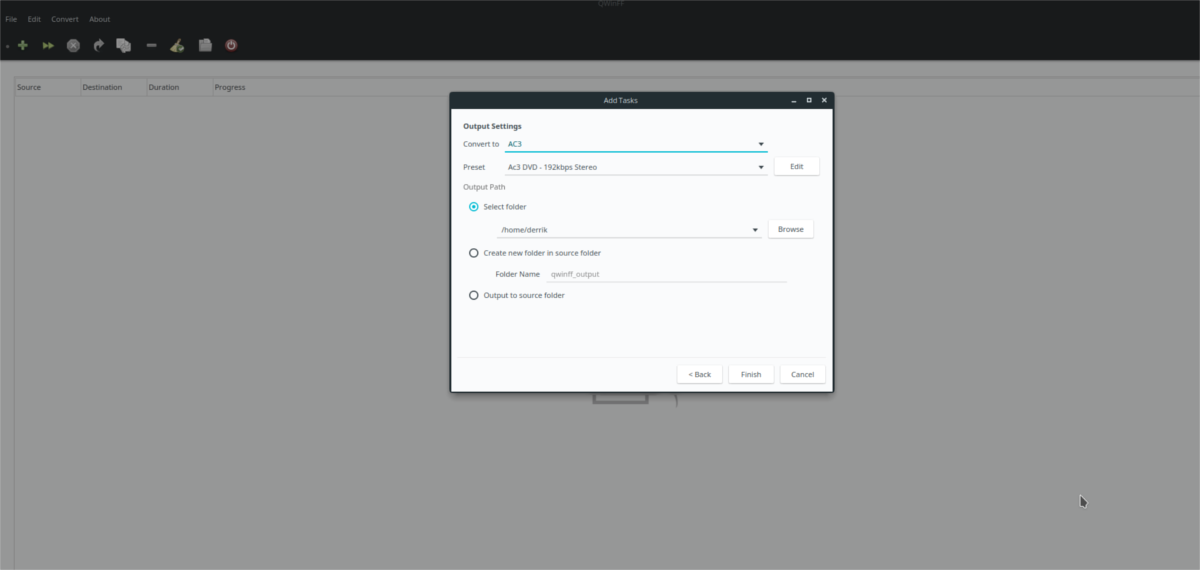
L'importation d'un fichier multimédia ouvre une fenêtre «Ajouter des tâches». Dans cette fenêtre, vous devez parcourir et sélectionner quoi faire avec le fichier multimédia.
Trouvez le "Convertir en" et cliquez sur le menu déroulant à côté de lui. Dans le menu, sélectionnez le codec auquel transcoder le fichier. Lorsque tout semble bon, cliquez sur le bouton «terminer».
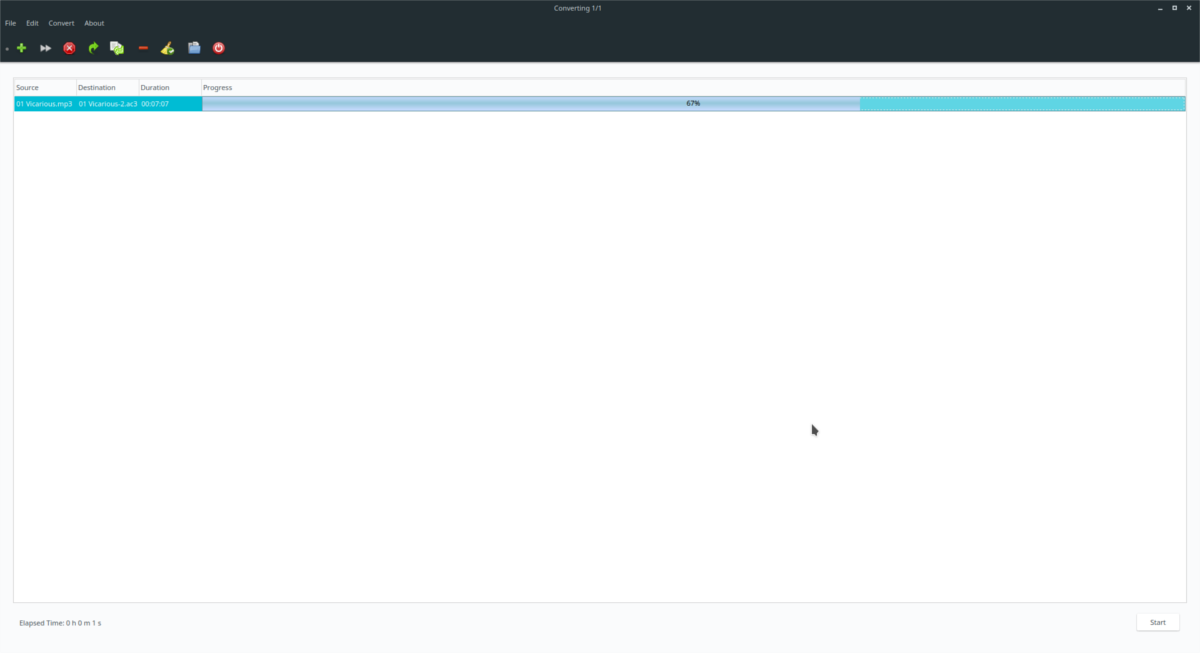
Démarrez le processus de conversion QWinFF en cliquant sur le bouton «>>». Lorsque QWinFF a terminé le transcodage, vous verrez une notification d'achèvement sur le bureau.







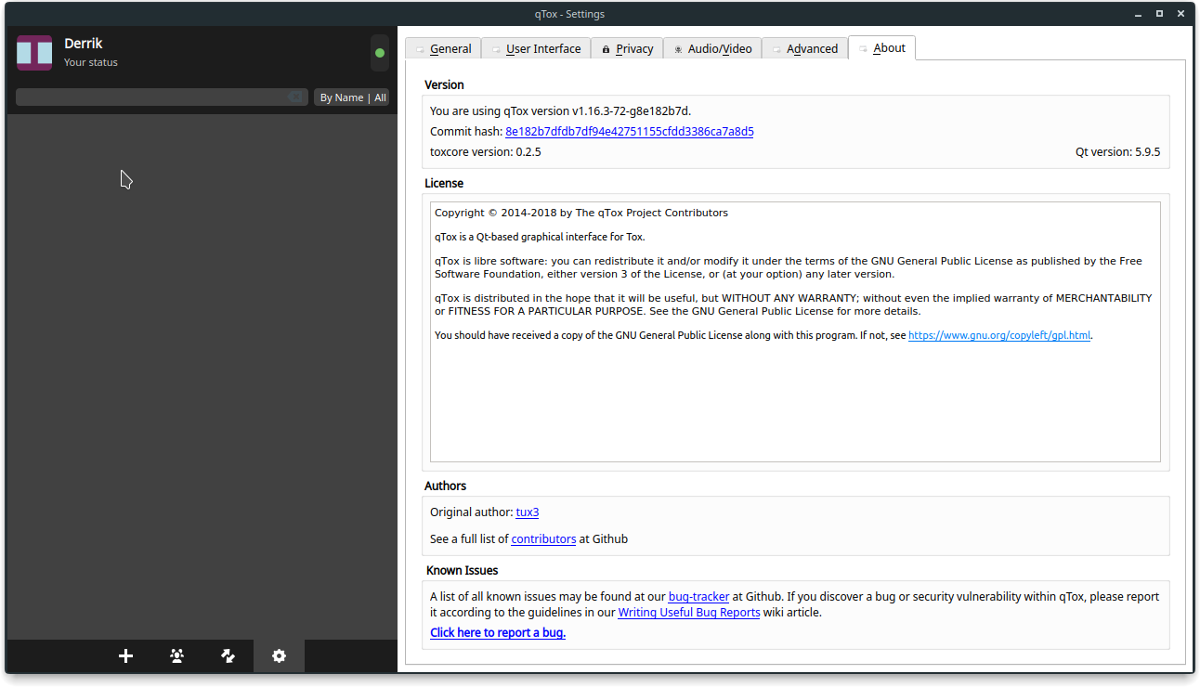





commentaires